第5章 电子表格软件Excel 2003
- 格式:doc
- 大小:42.50 KB
- 文档页数:4

授课顺序8授课题目:第五章电子表格5.1 Excel2003基础知识及基本操作5.2工作表的建立和编辑5.3编辑工作表重点:1. 掌握Excel2003的启动与退出和基本操作。
2. 掌握Excel2003工作薄和工作表的基本操作。
3.掌握Excel中数据的输入4. 掌握Excel工作表的编辑(复制、移动、填充数据、插入、修改等)。
5.掌握Excel工作表的格式化。
难点:1.结构中的专业术语。
2.Excel中数据输入。
3. 在Excel中数据编辑。
第五章电子表格5.1 Excel2003基础知识及基本操作Microsoft Excel是一个通用的电子表格软件,具有制作电子表格、完成复杂的数据运算、制作图表的功能。
5.1.1 Excel2003的特点5.1.2 Excel2003中文版的启动与退出1.启动同Word2003启动一样。
P1612.退出同Word2000,可采用关闭Excel窗口和退出程序的各种方法。
5.1.3 Excel2003的窗口组成Exce启动后,打开一张名为“Book1”的电子表格,其窗口同Word2003窗口的结构基本是一样的,它也有控制按钮、标题栏、菜单栏、工具栏、状态栏、滚动条等,只是它的工作区是一个表格区(称为工作表区),在它的上面还有一个编辑栏,下方有工作表标签。
但它的工作薄窗口(文档窗口)不能脱离Excel程序窗口而存在。
各部分说明及操作同Word2003,下面只介绍与Word不同的构成部分。
1.工具栏同Word2000工具栏一样,其操作方法也一样。
不同点是:常用工具栏有自动求和、排序、运算(插入函数)、图表向导等;格式工具栏有合并居中、数值格式化、增减小数点、显示样式等。
2.编辑栏位于Excel窗口中工作表上方,工具栏下方。
用于输入、显示或编辑单元格中的数据或公式。
它由名称框、编辑框(公式栏)、编辑工具按钮(输入内容后出现)组成:①名称区(名称框):显示活动单元格的地址以及单元格的区域名称。


第5章制作电子表格(Excel 2003)5.1 单选题1.Excel文件的扩展名是( )。
A.txt B.xls C.doc D.wps2.Excel是一种( )软件。
A.系统 B.文字处理 C.应用 D.演示文稿3.Excel工作表编辑栏中的名称框显示的是( )。
A.当前单元格的内容 B.单元格区域的地址名字C.单元格区域的内容 D.当前单元格的地址名字4.当鼠标划过Excel工作表的工作区时,鼠标指针的形状是( )。
A.“Θ”形 B.“←’’形 C.空心“十”形 D.“→”形5.在Excel 2003操作中,选定单元格时,可选定连续区域或不连续区域单元格,其中有一当前单元格,它是以( )标识的。
A.黑底色 B.粗黑边框 C.高亮度条 D.亮白色6.单元格的格式( )。
A.一旦确定,将不能改变 B.随时都能改变C.根据输入数据的格式而定,不可随意改变 D.更改后将不能改变7.在单元格中输人数字字符300100(邮政编码)时,应输入( )。
A.300100 B.“300100” C.’300100 D.300100’8.单元格地址R6C5表示的是( )。
A.G7 B.E6 C.G6 D.F69.单元格地址E6表示的是( )。
A.第7列的单元格 B.第6行第5列相交处的单元格C.第5行第6列相交处的单元格 D.第6行的单元格10.一个新工作簿默认有( )个工作表。
A.多个 B.3 C.2 D.1611.Excel编辑栏中的“X”按钮的含义是( )。
A.不能接收数学公式 B.确认输入的数据或公式C.取消输入的数据或公式 D.无意义12.Excel编辑栏中的“=”的含义是( )。
A.确认按钮 B.等号按钮 C.编辑公式按钮 D.取消按钮13.Excel编辑栏中的“√”按钮表示( )。
A.确认输入的数据或公式 B.无意义C.取消输入的数据或公式 D.编辑公式14.在表格中的单元格出现一连串的“####”符号,则表示( )。



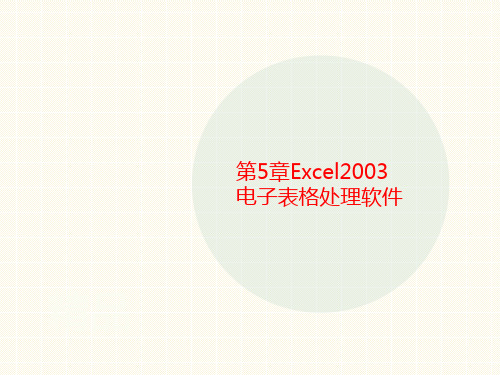

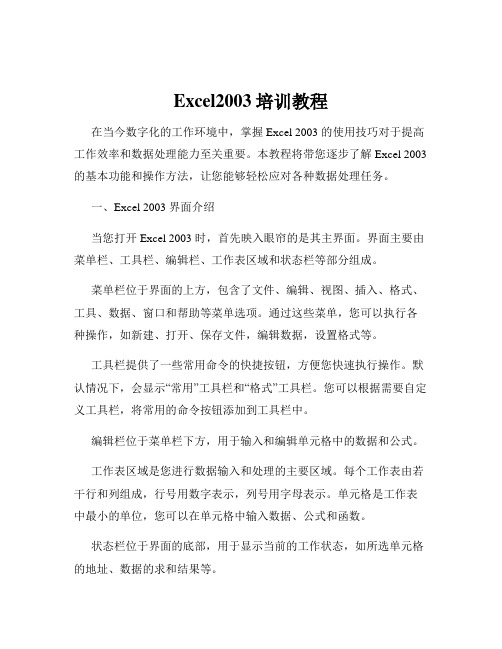
Excel2003培训教程在当今数字化的工作环境中,掌握 Excel 2003 的使用技巧对于提高工作效率和数据处理能力至关重要。
本教程将带您逐步了解 Excel 2003 的基本功能和操作方法,让您能够轻松应对各种数据处理任务。
一、Excel 2003 界面介绍当您打开 Excel 2003 时,首先映入眼帘的是其主界面。
界面主要由菜单栏、工具栏、编辑栏、工作表区域和状态栏等部分组成。
菜单栏位于界面的上方,包含了文件、编辑、视图、插入、格式、工具、数据、窗口和帮助等菜单选项。
通过这些菜单,您可以执行各种操作,如新建、打开、保存文件,编辑数据,设置格式等。
工具栏提供了一些常用命令的快捷按钮,方便您快速执行操作。
默认情况下,会显示“常用”工具栏和“格式”工具栏。
您可以根据需要自定义工具栏,将常用的命令按钮添加到工具栏中。
编辑栏位于菜单栏下方,用于输入和编辑单元格中的数据和公式。
工作表区域是您进行数据输入和处理的主要区域。
每个工作表由若干行和列组成,行号用数字表示,列号用字母表示。
单元格是工作表中最小的单位,您可以在单元格中输入数据、公式和函数。
状态栏位于界面的底部,用于显示当前的工作状态,如所选单元格的地址、数据的求和结果等。
二、数据输入与编辑1、数据输入在单元格中输入数据非常简单,只需单击要输入数据的单元格,然后直接输入即可。
输入的数据可以是文本、数值、日期、时间等。
文本数据:如果输入的是文本数据,如姓名、地址等,直接输入即可。
默认情况下,文本数据会在单元格中左对齐。
数值数据:输入数值数据时,如数字、百分数等,直接输入即可。
默认情况下,数值数据会在单元格中右对齐。
日期和时间数据:输入日期数据时,可以使用“年/月/日”或“年月日”的格式,如“2023/7/1”或“2023-7-1”。
输入时间数据时,可以使用“时:分:秒”的格式,如“12:30:00”。
2、数据编辑如果您需要修改单元格中的数据,只需双击要修改的单元格,然后在编辑栏中进行修改即可。



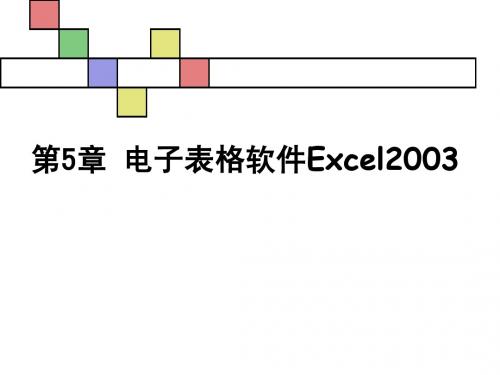
第5章电子表格软件Excel 20035.1 思考题1.工作伯与工作表有什么区别?【答】工作簿是Excel储存数据的基本单位,一个工作簿即一个Excel文件(XLS)。
一个工作簿一般有3个工作表,最少且至少有一个工作表,最多可以有255个工作表。
工作表是Excel的基本工作单位。
Excel的数据组织是通过工作表完成的。
一个工作表示一张由65536行、256列组成的一个巨大二维表。
2.什么是Excel的“单元格”?单元革命如何表示?什么事活动单元格?在窗口何处才能够得到活动单元格的特征信息?【答】单元格是Excel的基本操作单位。
空白表的每一个方格就应对应一个单元格。
单元格名按其所在行、列的位置来命名,例如,单元格A2就是位于第A列和第2行交叉处的单元格。
单击单元格可使其成为活动单元格。
活动单元格的四周有一个粗黑框,右下角有一黑色填充柄。
窗口的编辑栏可得到活动单元格的特征信息:名称框(也称地址框)中显示活动单元格的名称即单元格地址;编辑区中显示活动单元格的内容。
3.什么叫“单元格的绝对引用”或“单元格的相对引用”?如何表示它们?【答】Excel中单元格的引用分绝对引用、相对引用和混合引用,简介如下:(1)单元格相对引用和绝对引用的含义以及表示方法Excel的公式中可以引用单元格名(即单元格地址)。
若公式中直接引用由列字母和行号表示的单元格名(如A4、C6等),则称相对引用。
当把一个含有相对引用的公式复制(用命令或用填充柄)到一个新的位置时,公式中的单元格名会根据公式移动的位置作相应的变化。
例如:单元格C5中有公式“=A5+B5”,当公式复制至单元格C6时,公式将变为“=A6+B6”。
若公式引用的单元格名在列字母和行号前分别加一个“$”符号(如$A$5、$C$6等),那么这种引用就称绝对引用。
当把一个含有绝对引用的公式复制到一个新的位置时,其中的绝对引用部分,不会随公式位置的移动发生任何变化。
例如:单元格C5中有公式“=$A$5+B5”,当公式复制至单元格C6时,公式将为”=$A$5+B5”,当公式复制至单元格C6时,公式将为“=$A$5+B6”,$A$5不会发生任何变化。
(2)关于单元格混合引用以及3种引用方式的切换若公式引用的单元格名在列字母或行号前加一个“$”符号(如$A5、C$6等),这种引用就称为混合引用。
借助F4功能键,可以在3种引用间进行切换,方法是使包含公式的单元格成为活动单元格在编辑栏的编辑区中选定要更改的引用,反复按F4键,直至需要的引用出现为止。
4. Excel中的“公式”是什么?公式中可以引用哪些单元格?答:Excel中,公式是指由等号或由加号引导的,由数值、运算符号、单元格名或函数等元素构成的式子。
公式可以进行数学运算、统计运算、条件判断等。
公式中可以引用同一工作表中的其他单元格,还可以引用同一工作簿不同工作表中的单元格,甚至还可以引用其他工作簿的工作表中的单元格。
5.在什么情况下需要使用Excel提供的窗口冻结功能?答:冻结窗口功能可以使用户在滚动工作表时始终保持某些区域的数据是可见的。
例如希望在屏幕上始终保持显示表格的行标题是,就可以使用Excel提供的窗口冻结功能。
操作方法是:(1)要保持显示表格的顶部列标题,可选定列标题的下一行,再选择“窗口”|“冻结窗格”命令。
(2)要保持显示表格的左侧行标题,可选定行标题的右边一列,再选择“窗口”|“冻结窗格”命令.(3)要同时保持显示表格的顶部列标题和左侧行标题,可选定行、列标题交叉处右下方的单元格,再选择“窗口”|“冻结窗格”命令。
6.什么叫数据填充、数据复制,公式填充公式复制?它们之间有什么区别?【答】在Excel中,数据填充是指利用拖动填充柄或执行“编辑”|“填充”命令,实现对重复或有规律变化数据输入。
公式复制含义类似。
数据复制通常指利用“复制-粘贴”这样的操作(可以使用菜单命令、鼠标拖动或快捷键),实现的对重复或有规律变化数据的输入。
公式复制含义类似。
从定义和操作方式看,数据填充和数据复制是有区别的,但它们之间联系又非常密切。
Excel 软件本身提供的帮助系统中有这样的一段帮助信息:“通过拖动单元格填充柄,可将某个单元格的内容复制到同一行或同一列的其他单元格中”,可见两者之间的关系,即数据填充可以实现数据复制。
E x c e l 中的数据充分填充相同数据和填充数列两种,详细的作用和操作发布方法请参见《计算机应用基础(Windows XP与Office 2003环境)》(清华大学出版社2007年7 月出版)5.4.5节的叙述。
E x c e l中的公式填充功能可以通过拖动单元格填充柄,讲某个单元格的公式复制到同一行或同一列的其他单元格中,当把一个含有单元格相对引用的公式复制到其他单元格时,公式中的单元格地址也随之发生变化。
7.如何在多个工作表中输入相同数据?【答】借助Ctrl键或Shift键,同时选定多个工作表,可实现在多个工作表中输入相同的数据。
8.工作表中有多页数据,若想在每页上都留有标题,则在打印设置中应如何设置?【答】选择“文件”|“打印设置”命令后,在“工作表”选项卡的“打印标题”栏中指定“顶端标题行”或“左端标题行”的数据区域,则会在每页上打印相关的标题。
9.如何在数据清单中进行自定义排序?【答】在Excel的数据清单中所进行的排序操作,一般是按数值大小、日期先后、英文字母顺序或汉字的拼音等顺序进行的。
用户若要进行自定义排序操作,可以选择“数据”|“排序”命令,在“排序”对话框(如图5.1所示)中单击“选项”按钮,打开“排序选项”对话框(如图5.2所示),在“自定义排序次序”下拉列表中选择自定义顺序,也可在“方向”和“方法栏中定义排序形式。
”10.如何在数据清单中进行的数据筛选?数据的筛选和分类汇总有什么区别?【答】在数据清单中进行的筛选分为自动筛选和高级筛选两种。
(1)使数据清单中的任一单元格成为活动单元格,选择“数据”、“筛选”、“自动筛选”命令,数据清单的每个列标题旁出现一个下指箭头。
(2)根据筛选要求,选择数据清单中的一个对应字符来设置筛选条件:单击字段(列标题)右侧的下指箭头,打开下拉列表,选择一项作为筛选数据的标准,Excel即根据选定标准执行命令,给出筛选结果,即列出满足条件的记录。
若是针对多列的自动筛选,则在第一列筛选的基础上,用同样的办法针对第二列进行,以此类推。
“高级筛选”通常在多个字段间设置筛选条件,条件表达式有多个,具体方法如下:(1)在数据清单处选定条件区域,输入条件表达式。
(2)选择“数据”、“筛选”、“自动筛选”命令,在弹出的对话框中,指定数据清单区域、条件区域和筛选结果放置的区域(可以在原数据清单所在区域,也可以在其他区域),单击“确定”按钮即可。
筛选和分类汇总的区别主要是:(1)筛选并不重排原数据区域;分类汇总前必须先对分类列进行排序,因此分类汇总将重排数据区域。
(2)筛选只是挑选并显示那些符合条件的记录,将不符合条件的记录隐藏起来;分类汇总则是在分类的基础上,对数据进行一些统计计算。
5.2 选择题1.在Excel的数据表中,每一列的列标识叫字段名,它(A )。
A.由文字表示B.由数字表示C.由函数表示D.由日期表示2.对于Excel数据表,排序时按照(A )来进行的。
A.记录B.工作表C. 字段D.单元格3.在菜单“工具”的“选项”对话框里,选择“编辑”选项卡,设定小数位数为2,那么在单元格里输入34,实际结果味(C )。
A.34B.3400C.0.34D.34.004. Excel工作表当前活动单元格C3中的内容是0.42,若要将其变为0.420,应用鼠标执行键单击“格式”工具栏里的( A )按钮。
A.增加小数位数B.减少小数位数C.百分比样式D.4位分隔样式5.在Excel工作表第D列第4行交叉位置处的单元格,其绝对单元格名应是(C )。
A.D4B.$D4C.$D$4D.D$46.Excel单元格显示的内容呈#####状,那是因为(B )所造成。
A.数字输入出错B.当前列宽不足以显示所包含的数值、日期或时间类型数据的内容C.以科学计数形式表示该数字时,长度超过单元格的当前列宽D.数字输入不符合单元格当前格式设置7.在Excel中,最多可指定(C )个关键字段对数据记录进行排序。
A.1B.2C.3D.48.若要在Excel单元格中输入当天的日期,可按(A )键。
A.Ctrl+;B.Ctrl+,C.Ctrl+空格D.Ctrl+:9. Excel中,对数据表作文类汇总前,要先进行(D )。
A.筛选B.选中C.按任意列排序D.按分类列排序10.若Excel工作表的B1单元格为活动单元格,那么选择菜单“窗口”中的“冻结窗口”命令,就会将(B )的内容“冻”住。
A.A列和1行B.A列C.A列与B列D.A列、B列和1行5.3 填空题1.一个新工作簿中包含3个工作表。
2.当某个工作簿有4个工作表时,系统会将它们保存在1个工作簿文件中。
3.选择“编辑”|“删除工作表”命令,将删除当前工作簿中的当前工作表。
4.双击单元格或单击单元格后移动鼠标到编辑栏的编辑区可编辑单元格数据。
5.当输入的文本数据位超过单元格宽度时,系统会将其显示延伸到右边的一个或多个空白单元格中。
6.以用拖动或剪切数据移动后,元数据从当前位置移动到新位置。
7.利用“工作”|“输入表”命令,每次可插入1个或几个空白工作表(当同时选中多个工作表时,将插入多个工作表)。
8.函数SUM(A1:C1)相当于公式A1+B1+C1。
9.在Excel的数据库管理功能中,利用“数据”菜单中的“记录单”命令可查找数据清单中所有满足条件的数据。
10.当某个工作簿中有一般工作表和图标工作表时,系统将它们保存在1个文件中。
11.在Excel的某一单元格中,欲输入分数“2又3/4”应输入2空格3/4。
12.在Excel的某一单元格中,欲输入分数“1/5”,应输入0空格1/5。
13. 在Excel的某一单元格中,用12小时制表示19:20时,应输入7:20空格pm。
14.在Excel的某一单元格中,输入“1/5”,系统自动认为它的数据类型是日期型即1月5日。
15.欲在工作表中插入一列,可行名或先选定插入位置的列号(也称列名或列标),再执行“插入”|“列”命令;欲插入一行,可先选定插入位置的行号(也称行名或行标),再执行“插入”|“行”命令。